екран екран
Screenshot (в превод от английски снимка на екрана -. Снимка на екрана) - изображението на екрана, фиксирана в някакъв момент. Но за да го направим, трябва да го намерите, изберете интересно.

Снимка на екрана по два начина: или с помощта на вградения в функцията, или специални програми. За удобство в общуването, че името е съкратено на "екран".
Как да намеря идентификационният

За да заснемете изображението, лицето, което използва камерата и в операционната система за тази цел, има функция за копиране. На клавиатурата има специален бутон Print Screen. На стандартна клавиатура се намира на бутона Insert в горния десен блок. Понякога надпис намалена до PrtScn.

Ако искате да направите екрана не на целия екран, но само отворени прозорци на работния плот, трябва да натиснете Print Screen, задръжте натиснат клавиша ALT.
След това, за да вмъкнете копирания документ в новия документ натиснете CTRL + V. Това отваря възможности за редактиране. След това натиснете клавишната комбинация Shift + Ctrl + ALT + S, като по този начин се оптимизира отваряте и записвате диалоговия снимки. Избор на формат определя оптималните параметри за качество и натиснете "Запис". Посочете името и спести място и повторим натиснете "Save". Ако често правите снимки, най-добре е да се използва специализирана програма.
Screenshot на лаптоп

Рано или късно, не е необходимо да "заснемете снимка" екран тетрадка. Това се прави много лесно. Просто кликнете на един бутон, който казва PrtSc SysRq. Но в някои модели този бутон трябва да се натисне лаптопи заедно с ключа Fn.
Можете да опитате да направите това, като изберете от менюто Файл (File) - «Нова» (нов), или от менюто Edit (Редактиране) - «Paste» (вложка).
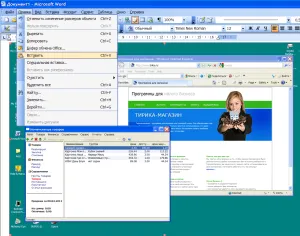
Screenshot показва. Сега можете да изрежете част от нея или цялата спаси. За да направите това, в менюто File (Файл) изберете «Запиши като" (Save As). Дайте име и да го запишете на определено място на твърдия ви диск.
екрана на екрана на компютъра
На екрана на компютъра може да се направи лесно, колкото вградения OS функция и приложения. SnagIt програма е работил добре.
В исковата си молба да вземе снимки на екрани с натискане на PrintScreen същото, но изображението не се поставя в клипборда автоматично и ви подканва да изберете прозорец или подчертае определена област. На екрана ще бъде преместен в програмата за по-нататъшна обработка.
За да направите това, кликнете върху бутона "Старт", отворете раздела "всички програми" и намерете секцията "стандартна икона» Paint (палитра). Кликнете върху него. Сега прехвърли на екрана на програмата от комбинация от Ctrl + V. Save - в менюто "Файл", изберете "Save As", уточни предпочитания от вас папка и натиснете "ОК".
Чрез използването на снимки, можете не само да споделят успеха на играта или да спаси това, което вижда на снимката, но също така и дистанционно да диагностицирате проблеми с вашия компютър.
За да се премахне екрана на високо качество с екрана, можете да използвате няколко програми. Помислете за някои от тях.
Програмата "FastStone Screen Capture". Основни характеристики: стрелба с възможност за превъртане, основните функции за редактиране. Файловете се съхраняват в почти всички формати.

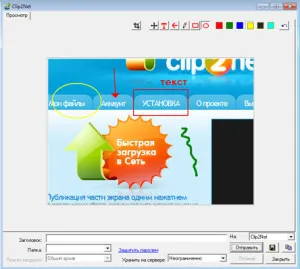
Функциите на този високоскоростен помощник-широк от посочените по-горе програми.
Ако искате моментна снимка на целия екран - за да отворите програмата, като кликнете върху иконата в списъка, изберете "Публикуване прозореца на изображението." След предварително напълнената кутия за изстрел. Между другото, тук можете да използвате цвят по избор и да си води бележки.
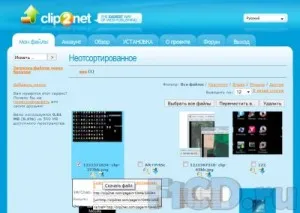
За да направите това, изберете област за кадри в секунда. В пресата прозорец "Record", който се появява. Програмата прави снимки на екрани и събира в един клип. Единственият недостатък - трептенето виждал. Да, и не в дългосрочен план запис.